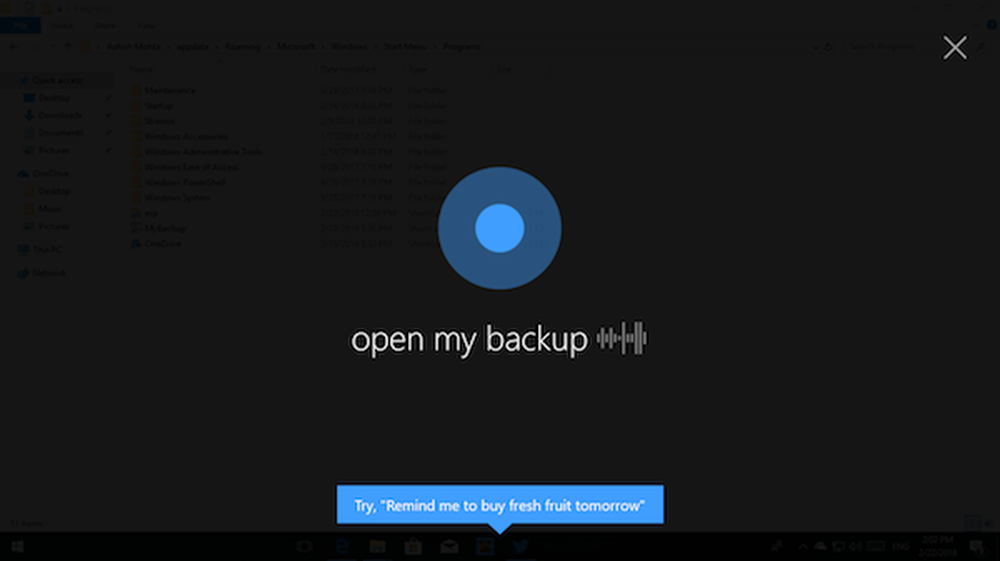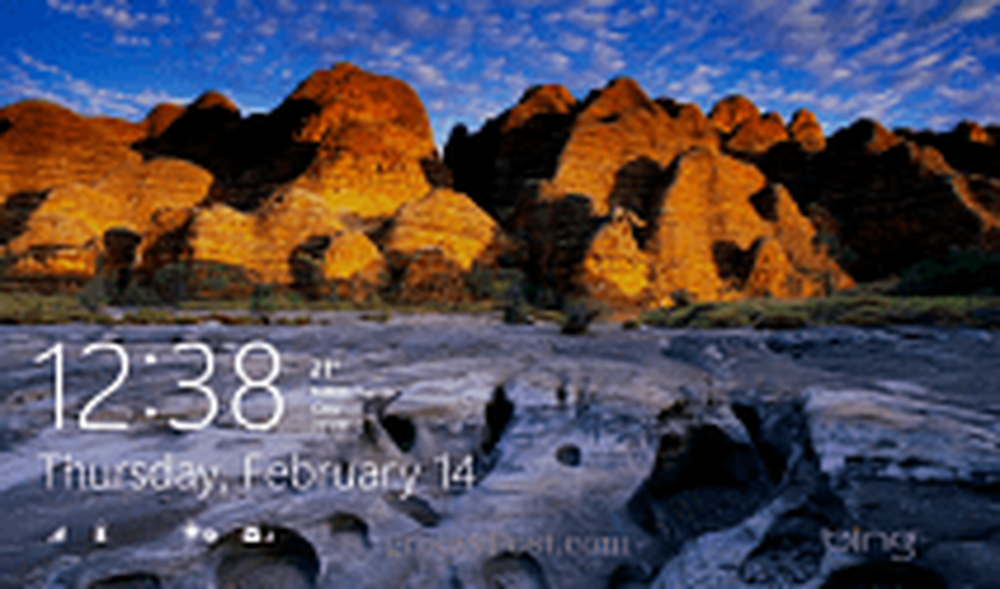Afișați informații despre Cortana pentru informații meteo pentru mai multe locații
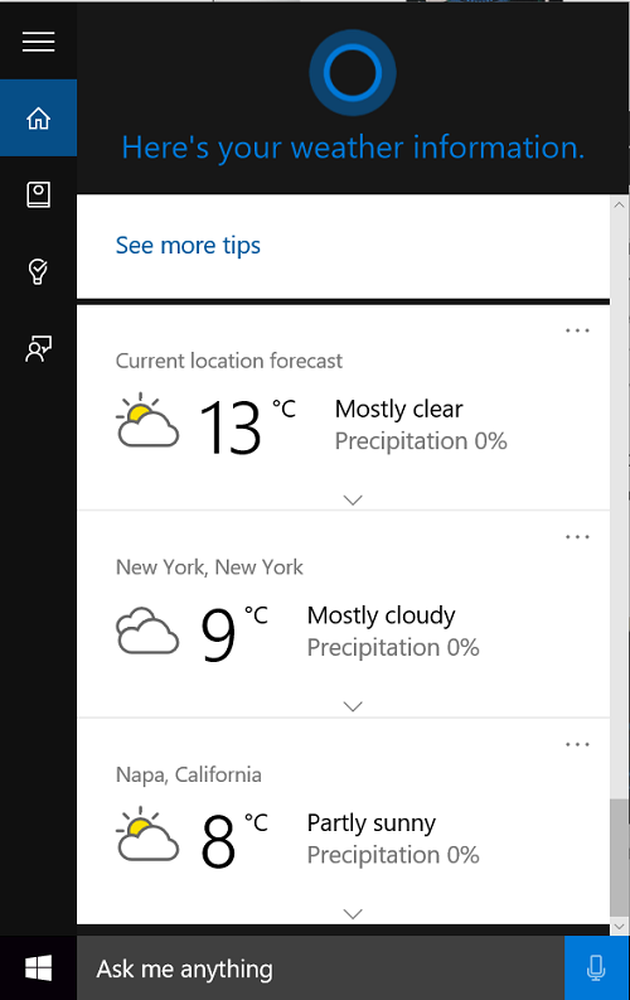
Odată ce aveți asistentul digital al Microsoft Cortana instalat pe computerul Windows 10, puteți obține cărți de informații pe baza preferințelor dvs., cum ar fi raportul meteo pentru mai multe locații. Pe baza informațiilor despre vreme puteți planifica călătoria dvs. locală. Caracteristica apare ca o placă de stare implicită pentru Cortana dacă aveți activat interesul pentru vreme. Dacă este necesar, puteți adăuga mai multe locații în funcție de interesul meteorologic, pe lângă locația curentă. Există câteva lucruri pe care le puteți face cu Cortana, acum vă permite să aruncați o privire asupra modului de a face afișarea Cortana Informații meteo pentru mai multe locații în Windows 10.
Afișați informații despre Cortana pentru informații meteo pentru mai multe locații
Lansați Cortana și așteptați câteva secunde pentru a permite afișarea cartelei meteo. Cardul de vreme nu apare imediat; asistentul digital presupune că ați accesat serviciul pentru altceva. Când apare cardul de vreme, faceți clic pe butonul mai multe acțiuni (cele trei puncte).

Apoi faceți clic pe opțiunea "Editați notebook", derulați în jos și alegeți opțiunea care citește ca Add a city. Este întotdeauna recomandabil să ai Vremea în apropiere a început să aibă informații în prealabil despre cum este vremea în regiune.
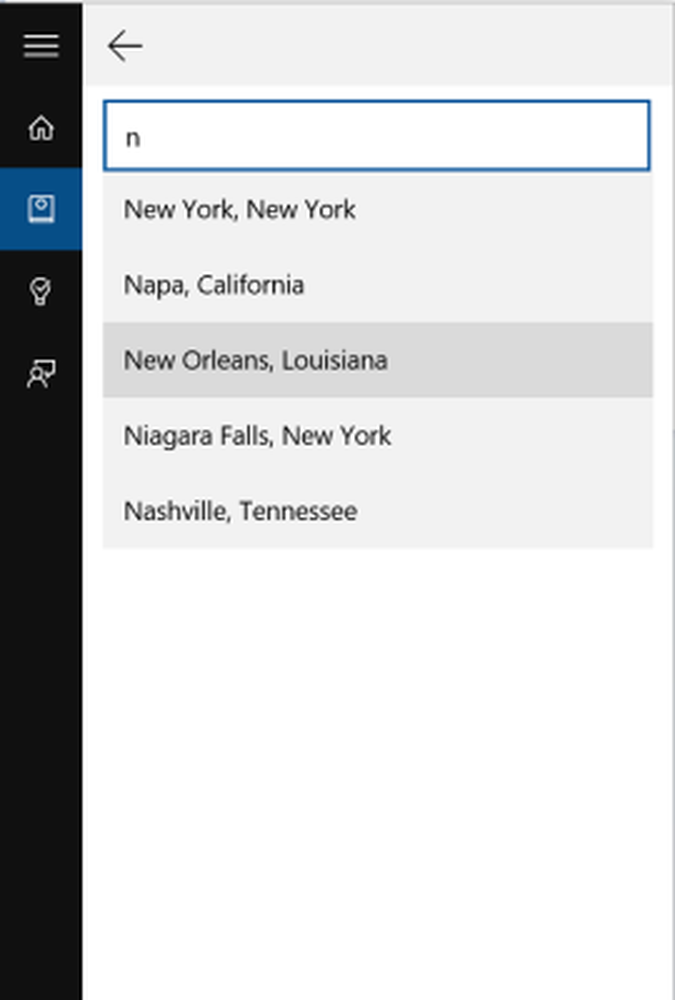
Introduceți sau introduceți numele orașului, ale cărui informații despre vreme doriți să le urmăriți. Puteți adăuga mai multe locații în acest fel.

După cum puteți vedea în captura de ecran de mai sus, am adăugat informații meteo despre încă 2 orașe în plus față de locația / locația curentă.
Rețineți că locațiile pe care le adăugați apar întotdeauna în final sub prognoza meteo pentru locația dvs. curentă. Deci, dacă aveți mai multe carduri activate în Cortana, noul card meteo va fi adăugat la sfârșitul locului, în loc să fie chiar sub cardul de vreme pentru locația dvs. curentă. Pentru a le plasa în ordinea preferată, va trebui să le dezactivați și să le activați din nou în ordinea dorită.
Cam despre asta e!